Werbung
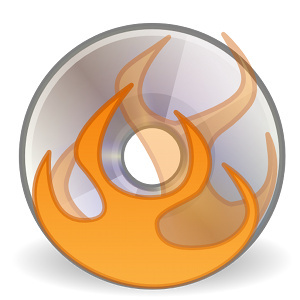 Viele Leute haben in letzter Zeit argumentiert, dass CDs, DVDs und andere physische Medien langsam zu einem werden veraltete Transportmittel für Daten, da der Druck auf Ultrabooks die Verwendung von physischen Datenträgern bedroht hat fährt. Stattdessen fordern Inhaltsanbieter Downloads über das Internet als neue Methode für den Datentransport. Unabhängig vom offensichtlichen Trend gibt es immer noch viele Menschen, die CDs und DVDs verwenden oder diese verwenden können, selbst wenn sie ihre physischen Laufwerke nur selten verwenden.
Viele Leute haben in letzter Zeit argumentiert, dass CDs, DVDs und andere physische Medien langsam zu einem werden veraltete Transportmittel für Daten, da der Druck auf Ultrabooks die Verwendung von physischen Datenträgern bedroht hat fährt. Stattdessen fordern Inhaltsanbieter Downloads über das Internet als neue Methode für den Datentransport. Unabhängig vom offensichtlichen Trend gibt es immer noch viele Menschen, die CDs und DVDs verwenden oder diese verwenden können, selbst wenn sie ihre physischen Laufwerke nur selten verwenden.
In jedem Fall ist es hilfreich, die richtigen Werkzeuge in der Nähe zu haben, damit Sie bei Bedarf alles tun können, was Sie brauchen.
Über Brasero
Brasero ist eine Linux-Anwendung, mit der Sie CDs und DVDs in verschiedenen Situationen brennen können, einschließlich CD / DVD-Erstellung, CD / DVD-Kopieren und Brennen von ISO-Images. Die Anwendung richtet sich an Benutzer der Gnome-Desktopumgebung, aber jeder Linux-Benutzer kann Brasero verwenden, sofern er alle erforderlichen Abhängigkeiten installiert.
Ein großer Vorteil der Verwendung von Brasero gegenüber anderen CD / DVD-Brennanwendungen ist die Tatsache, dass Brasero äußerst einfach und unkompliziert zu verwenden ist.
Navigieren
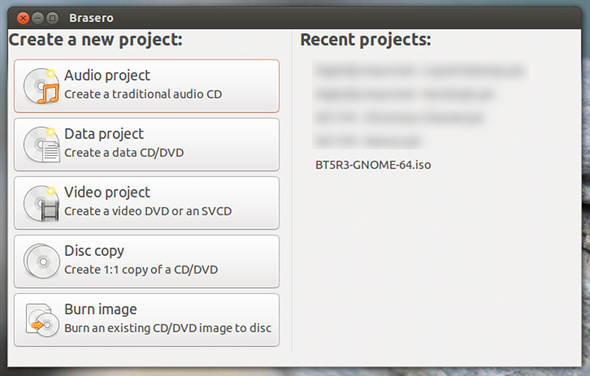
Um Brasero zu öffnen, suchen Sie einfach in Ihrem Menü, im Bildschirm "Aktivitäten" oder in "Dash" danach, je nachdem, welche Kombination aus Betriebssystem und Desktop-Umgebung Sie verwenden. Nach dem Start können Sie verschiedene Aufgaben anzeigen.
Erstellen Sie eine neue Disc
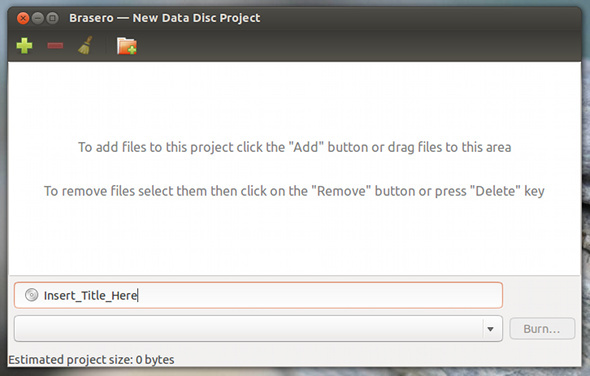
Wenn Sie eine brandneue CD / DVD erstellen möchten, sollten Sie eine der ersten drei verfügbaren Optionen auswählen. Wählen Sie “Audioprojekt" oder "Videoprojekt”, Wenn Sie eine Musik- oder Video-CD / DVD erstellen möchten. Bitte beachten Sie, dass Sie, wenn Sie eine Audio-CD erstellen möchten, die Option „Audioprojekt “ Bei der Auswahl wird die 80-Minuten-Beschränkung der CD anstelle der 700-MB-Beschränkung verwendet. Wenn Sie einfach eine CD / DVD mit einer großen Auswahl an Dateien erstellen möchten oder eine MP3-CD anstelle einer herkömmlichen Audio-CD erstellen möchten, wählen Sie "Datenprojekt ” stattdessen.
Wenn Sie auf eine dieser drei Optionen klicken, wird derselbe Bildschirm angezeigt (siehe Abbildung oben). Keine Sorge, die Disc wird weiterhin auf die von Ihnen ausgewählte Weise gebrannt.
Kopieren Sie eine Disc
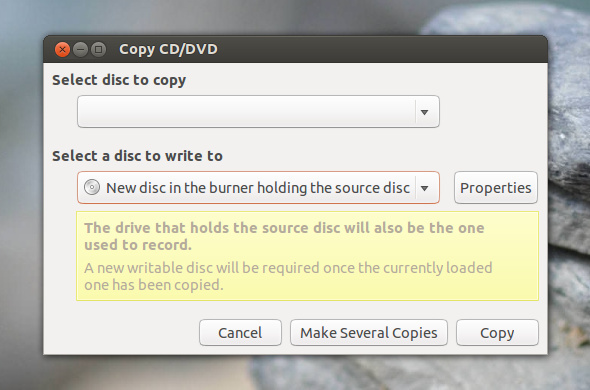
Wenn Sie eine Disc kopieren möchten, wählen Sie die “Disc-KopieOption stattdessen. Wenn Ihr System zufällig über zwei Laufwerke verfügt, sollten Sie in der Lage sein, gleichzeitig zu kopieren. Wenn Sie jedoch nur ein Laufwerk haben, sind Sie immer noch in guter Verfassung. Sobald Brasero den Inhalt der CD / DVD gelesen hat, die Sie kopieren möchten, wird dieser Inhalt in einem temporären Ordner gespeichert und Sie werden aufgefordert, eine leere CD / DVD einzulegen, damit der Inhalt darauf geschrieben werden kann.
Brennen Sie ein ISO-Image
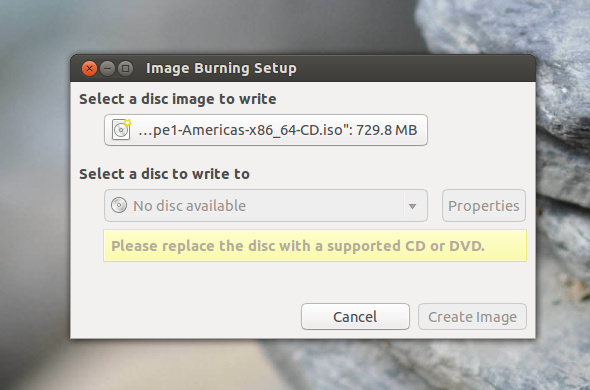
Zu guter Letzt eignet sich Brasero hervorragend zum Brennen von ISO-Image-Dateien auf CDs und DVDs. Diese Funktionalität ist eigentlich nicht nur in verfügbar Das Hauptmenü von Brasero, aber auch, wenn Sie mit der rechten Maustaste auf das ISO-Image klicken, das Sie brennen möchten, und dann Brasero als das Programm auswählen, das Sie öffnen möchten es mit. Sie bestätigen einfach mit Ihnen, welches ISO-Image gebrannt werden soll und auf welches Laufwerk Sie möchten, und los geht's.
Sie können auch auf klicken Eigenschaften Klicken Sie neben dem ausgewählten Laufwerk auf die Schaltfläche, um einige Einstellungen wie die Schreibgeschwindigkeit zu steuern.
Installation
Brasero kann einfach installiert werden, indem Sie in Ihren jeweiligen Paketmanagern nach „brasero“ suchen. Es ist ein sehr verbreitetes Paket, daher bin ich ziemlich überrascht, wenn Ihre Distribution es nicht anbietet. Wenn Sie Brasero lieber über die Befehlszeile installieren möchten, können Sie dies in Ubuntu mit tun sudo apt-get install brasero und in Fedora mit sudo yum install brasero.
Fazit
Suchen Sie mehr? Das ist es eigentlich! Brasero hat keine einzigartigen Funktionen, aber ich habe nicht das Gefühl, dass sie benötigt werden. Ich möchte nur eine Anwendung, mit der die Arbeit erledigt werden kann, und Brasero macht das wunderbar, ohne einen Teil des Prozesses zu erschweren. Wenn Sie aus verschiedenen Gründen viele CDs und DVDs brennen, empfehlen wir Ihnen, Brasero zu besuchen und zu prüfen, ob Ihnen die aktuelle Lösung gefällt.
Womit brennen Sie CDs und DVDs unter Linux? Wie ist Ihre Lösung im Vergleich zu Brasero? Lass es uns in den Kommentaren wissen.
Danny ist Senior an der University of North Texas und mag alle Aspekte von Open Source Software und Linux.


